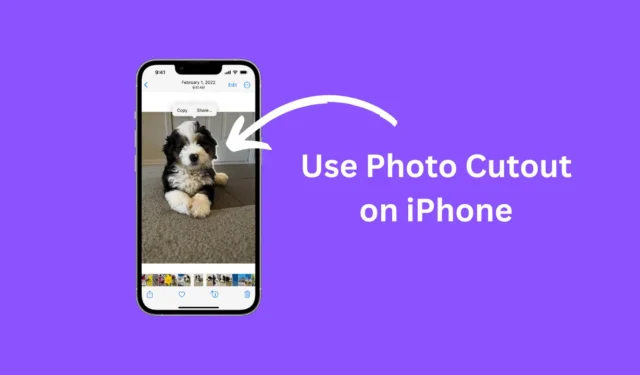
如果您剛剛購買了一部新 iPhone,您可能會發現它不如 Android 有趣。然而,您的新 iPhone 有許多令人興奮和有趣的小功能,會讓您保持興趣。
iPhone 中較少被提及的功能之一是隨 iOS 16 首次推出的照片剪切功能。如果您的 iPhone 運行的是 iOS 16 或更高版本,則可以使用照片剪切功能來隔離照片的主題。
使用此功能,您可以將照片的主題(例如人或建築物)與照片的其餘部分隔離。隔離主題後,您可以將其複製到 iPhone 剪貼簿或與其他應用程式共用。
如何在 iPhone 上使用照片剪切功能
因此,如果您想嘗試照片剪切,請繼續閱讀本文。下面,我們分享了一些在 iPhone 上建立和分享照片剪貼畫的簡單步驟。讓我們開始吧。
1. 首先,打開iPhone 上的照片應用程式。

2. 您也可以在「訊息」或 Safari 瀏覽器等其他應用程式中開啟照片。
3. 當照片開啟時,觸碰並按住要隔離的照片主體。閃亮的白色輪廓可能會出現一秒鐘。
4. 現在,放開滑鼠以顯示「複製和共享」等選項。
5. 如果您要將照片剪下複製到 iPhone 剪貼簿,請選擇「複製」。

6. 如果您想將剪切圖與任何其他應用程式一起使用,請使用「共用」選項。

7. 在共用選單上,您可以選擇要傳送照片剪切圖的應用程式。請注意,如果您要在 WhatsApp 或 Messenger 等應用程式上分享照片剪貼畫,則不會有透明背景。
就是這樣!這是在 iPhone 上使用照片剪切功能的方法。
需要注意的一些重要事項
- iPhone 用戶需要注意,照片剪切功能是基於一種稱為「視覺查找」的技術。
- 視覺尋找可讓您的 iPhone 偵測照片中顯示的主題,以便您可以與他們互動。
- 這意味著照片剪下功能更適用於肖像照片或主體清晰可見的照片。
照片剪切功能在 iPhone 上不起作用?
若要使用相片剪切功能,您的 iPhone 必須執行 iOS 16 或更高版本。此外,要使用該功能,您必須確保照片有清晰的主體可供識別。
如果主題無法識別,那麼它就不會起作用。然而,我們的測試發現該功能適用於各種照片。
因此,本指南主要介紹如何在 iPhone 上使用照片剪切功能。這是一個非常有趣的功能,您應該嘗試一下。如果您對照片剪切有任何疑問,請在評論中告訴我們。




發佈留言